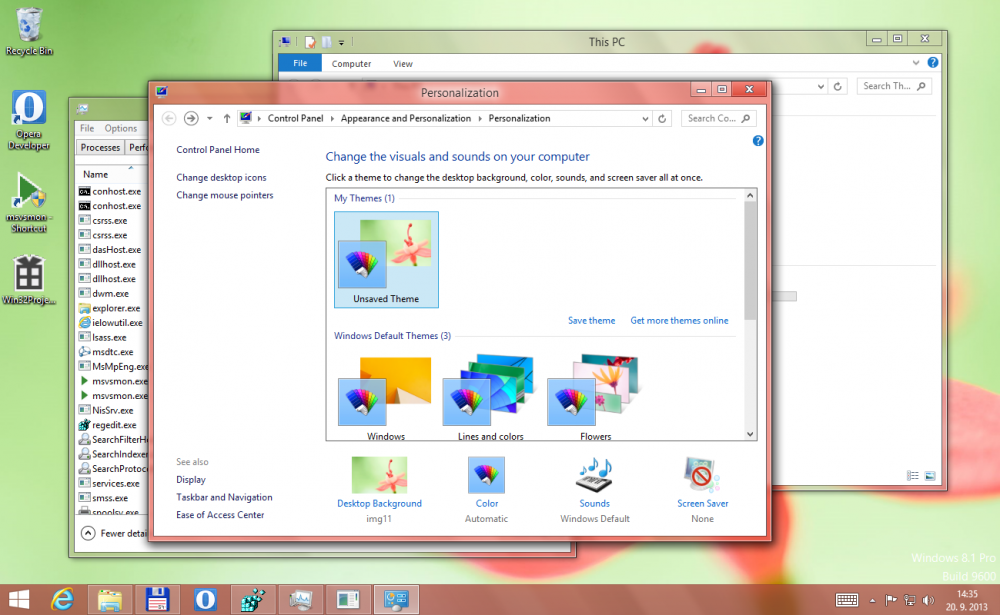
Однією з таких відмінних можливостей інтерфейсу системи стала його прозорість. Ця функція опосередковано була введена в Vista (там це можна було назвати скоріше “ефект дзеркала” або “ефектом скла”) і безпосередньо у Windows 7 (як частина UI Aero; задіяти прозорість можна було лише з використанням драйверів відеокарти і лише на середніх за тими мірками комп’ютерах Aero могло функціонувати досить добре – слабкі комп’ютери на час 2009-2010рр. просто “не тягнули” прозорість, і доводилося задовольнятися суцільний темою). Як же справи з прозорістю йдуть у Windows 8?
Справи ж йдуть дуже навіть стабільно. Прозорість в інтерфейсі Windows настільки прижилася, що тепер навіть не потрібно ніяких топових відеокарт і драйверів – прозорими панелі будуть відразу ж, як тільки Ви встановите систему.
Однак якщо прозорість Вам не потрібна, Ви можете вибрати контрастні теми в Персоналізації, або піти більш складним шляхом.
У меню “Виконати” (Win+R) набираємо слово resources. Відкриється папка, в якій нам потрібна директорія “Themes”.
Файл “aero.theme” копіюємо на робочий стіл і відкриваємо за допомогою Блокнота (клік правою кнопкою мишки – Відкрити за допомогою…).
У секції [VisualStyles], в пункті Path, міняємо Aero.msstyles на Aerolight.msstyles.
У секції [Theme] перше слово Windows замініть на будь-яке інше. Сайт Microsoft пропонує “Непрозора панель”.
Далі необхідно зберегти файл і змінити ім’я на інше, наприклад aero-2.theme. Перемістіть файл або папку Resources, або в папку “Документи” або будь-яку іншу папку – тут вже діє Ваша фантазія. Тема застосовується шляхом двох кліків лівою кнопкою миші по темі. Тему далі можна буде зберегти у налаштуваннях персоналізації.
Сьогодні ми поговорили трохи і про історію такої деталі інтерфейсу, як “прозорість”, і торкнулися даний елемент у новітній версії Windows, а також можливість його відключення. Залишайтеся з нами, і Ви побачите ще багато цікавих і корисних статей!


